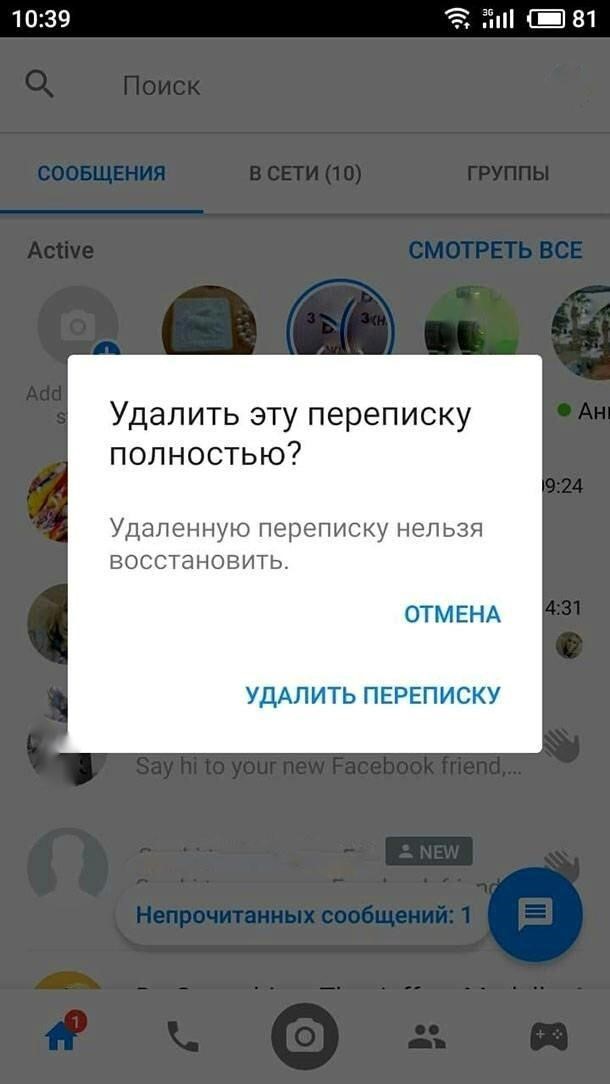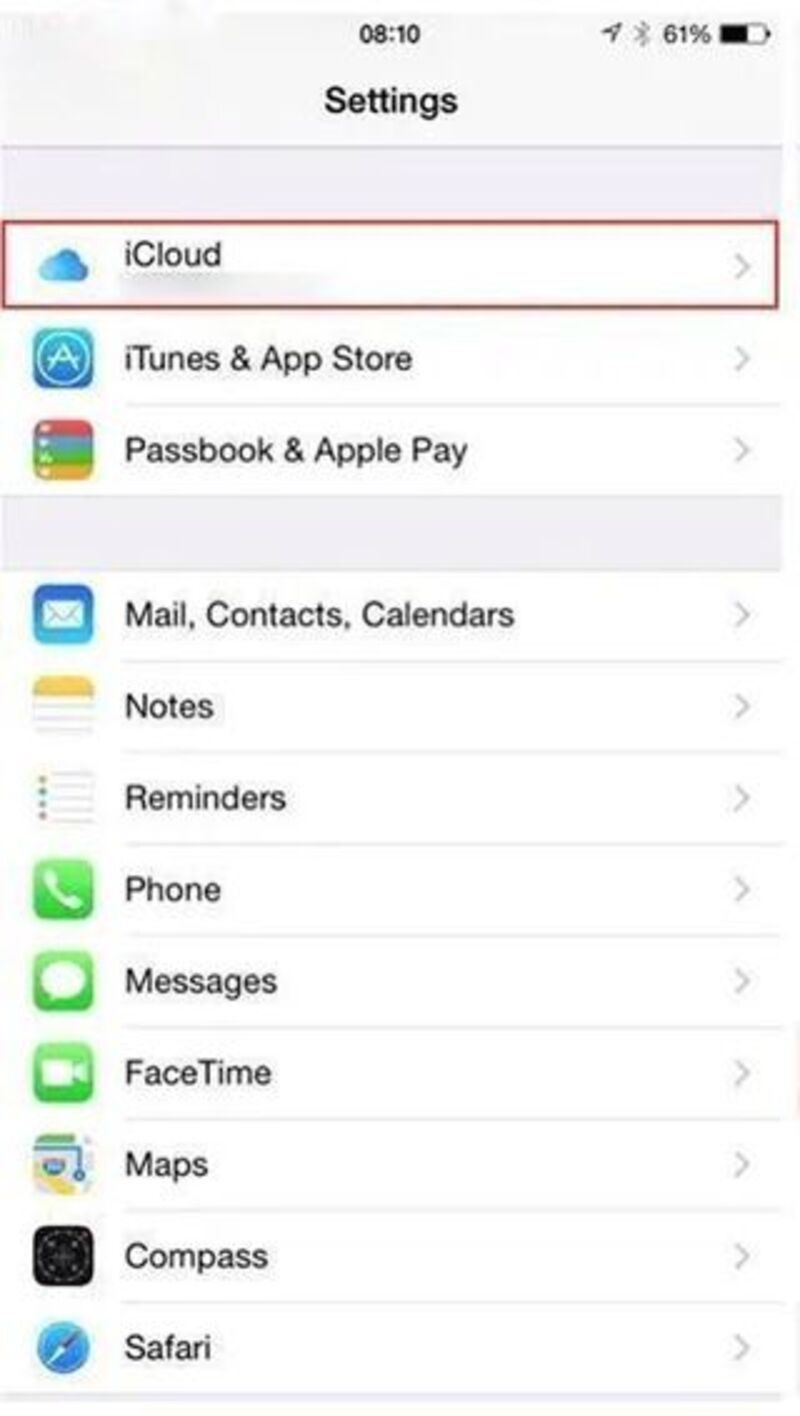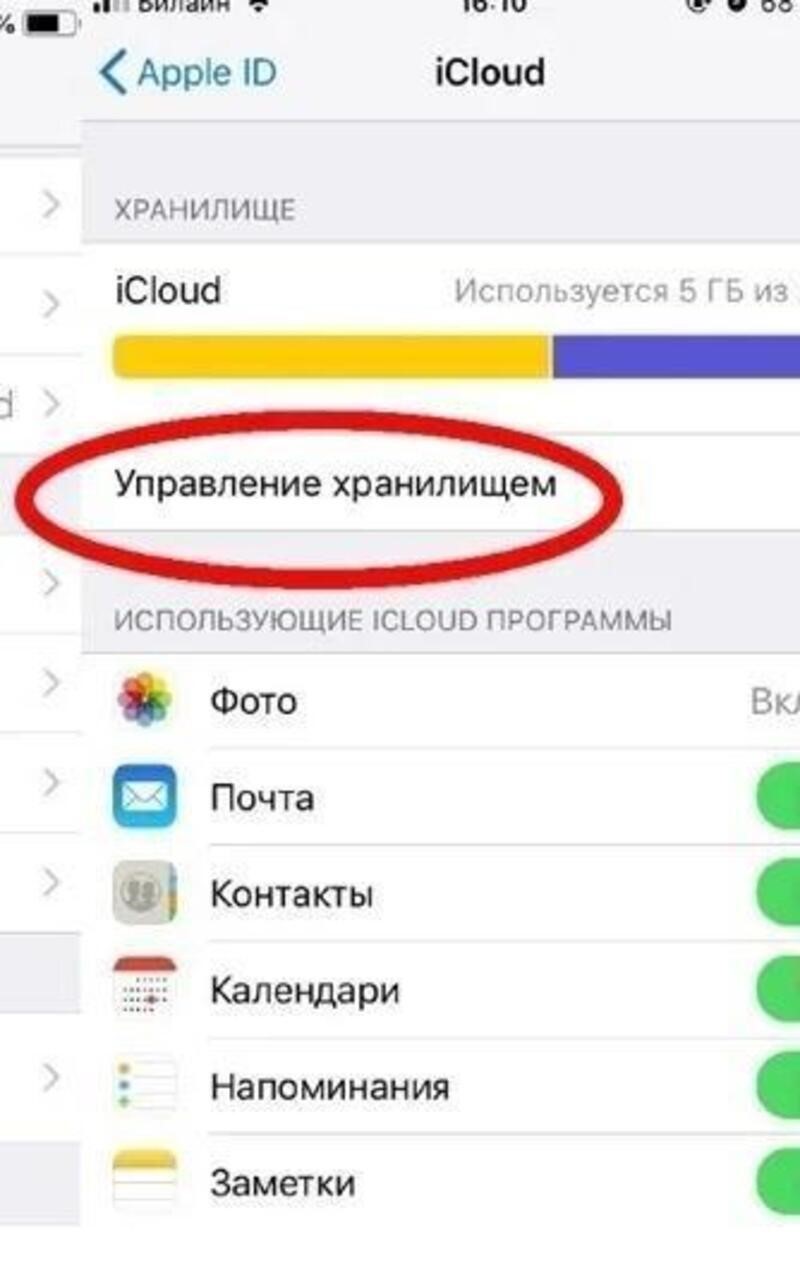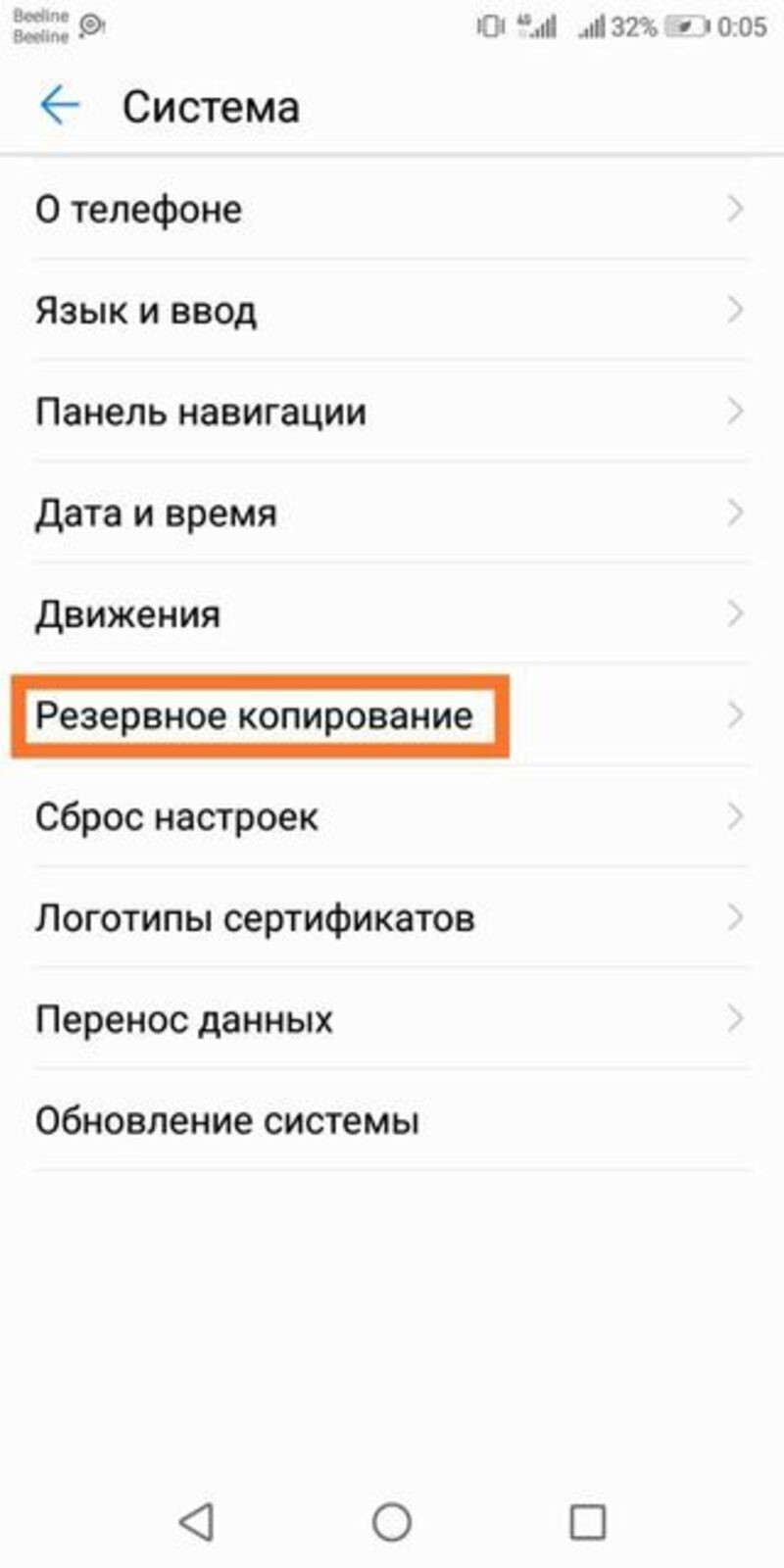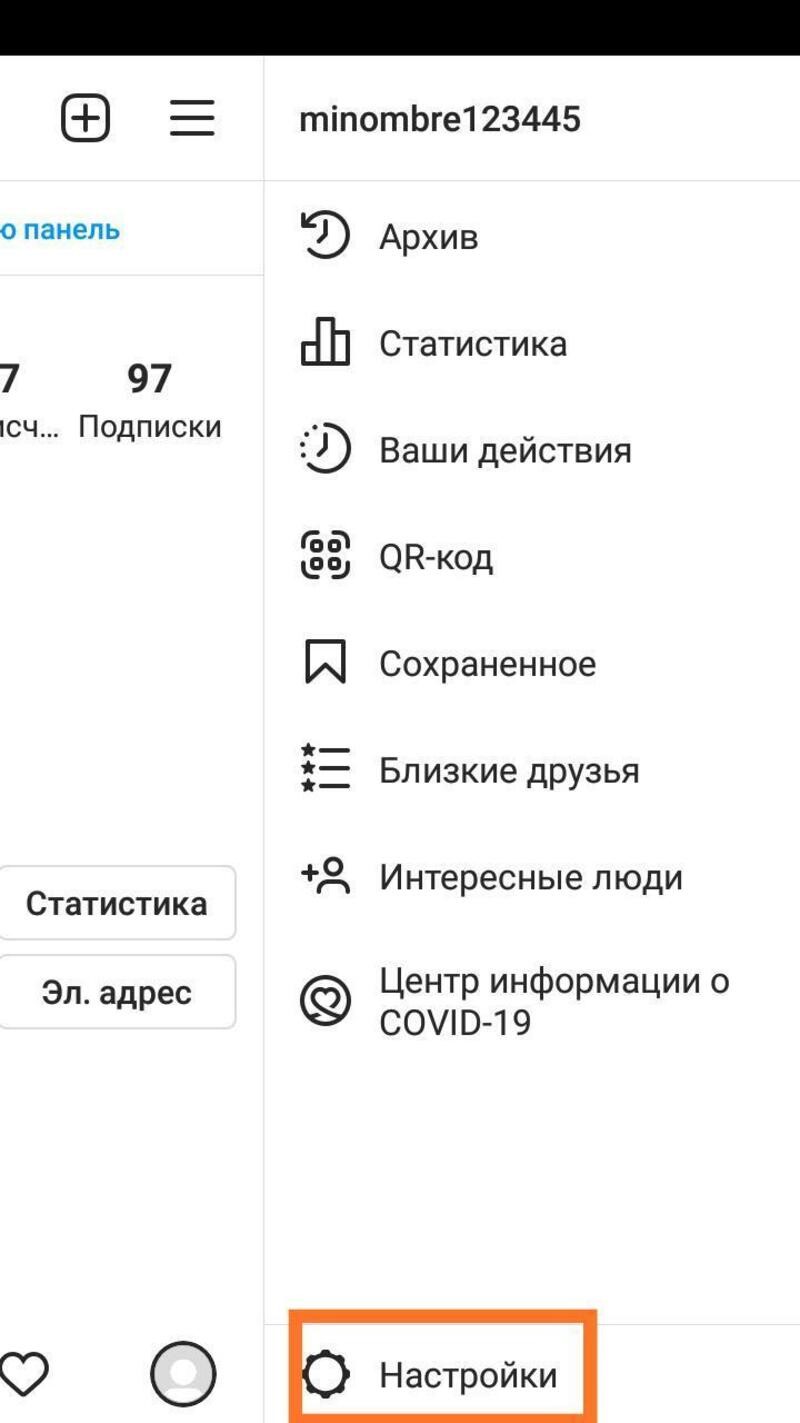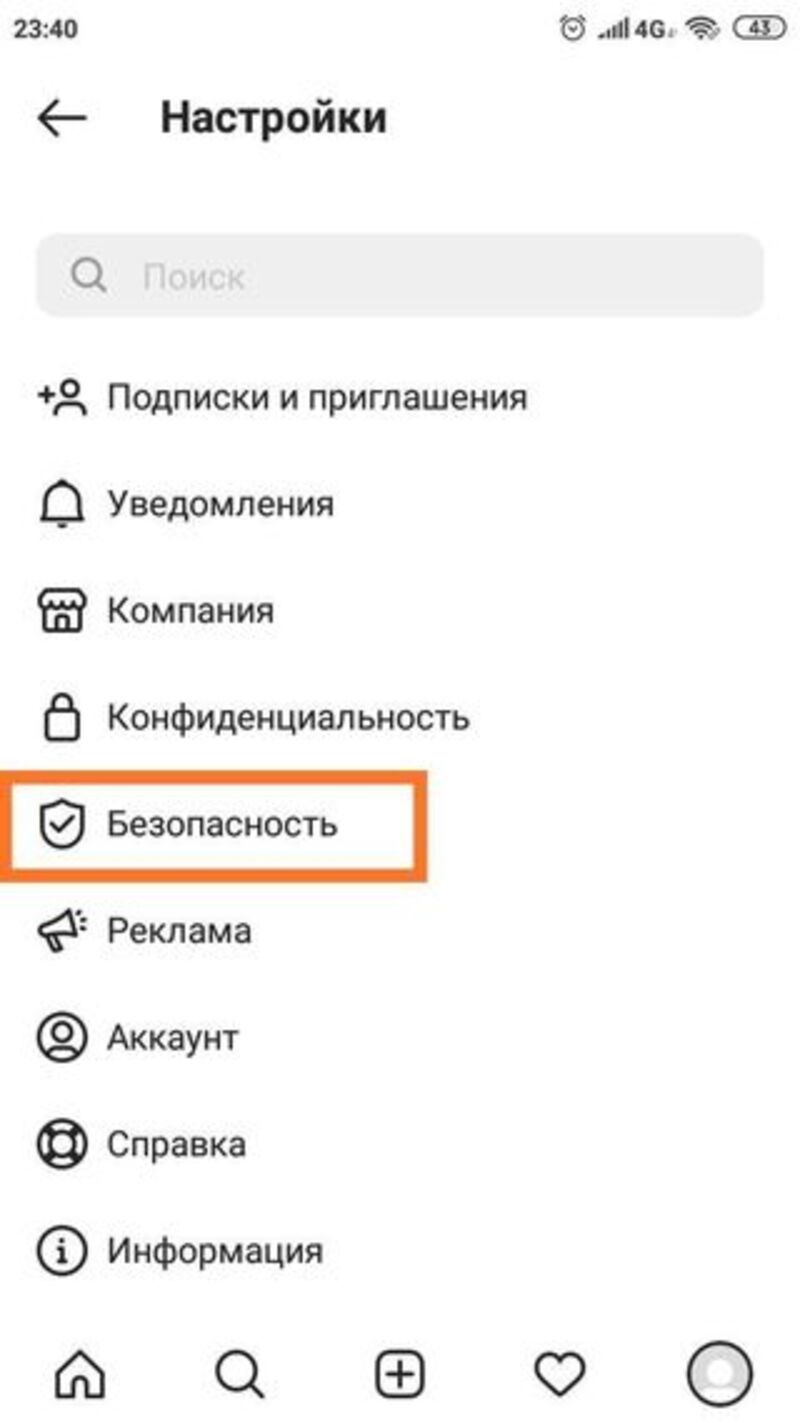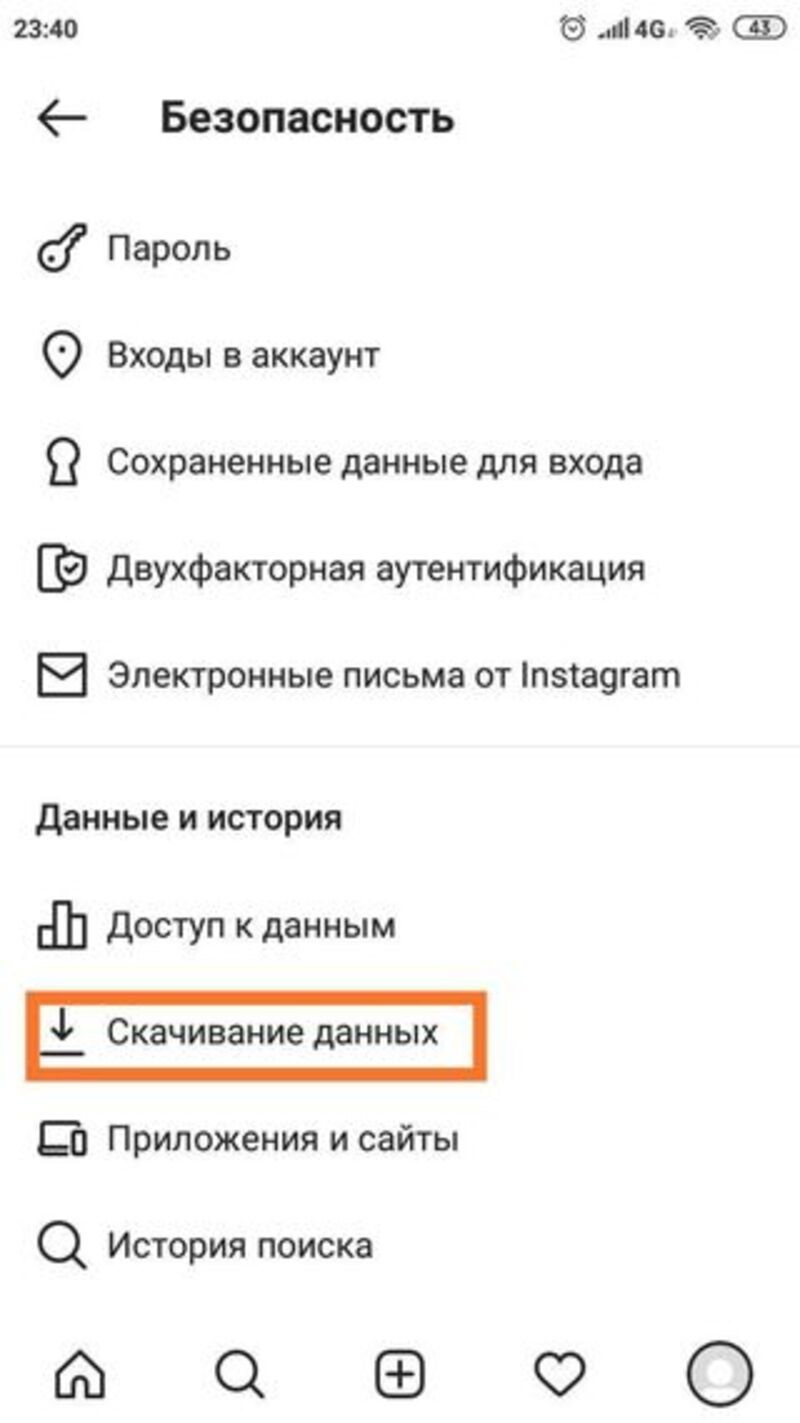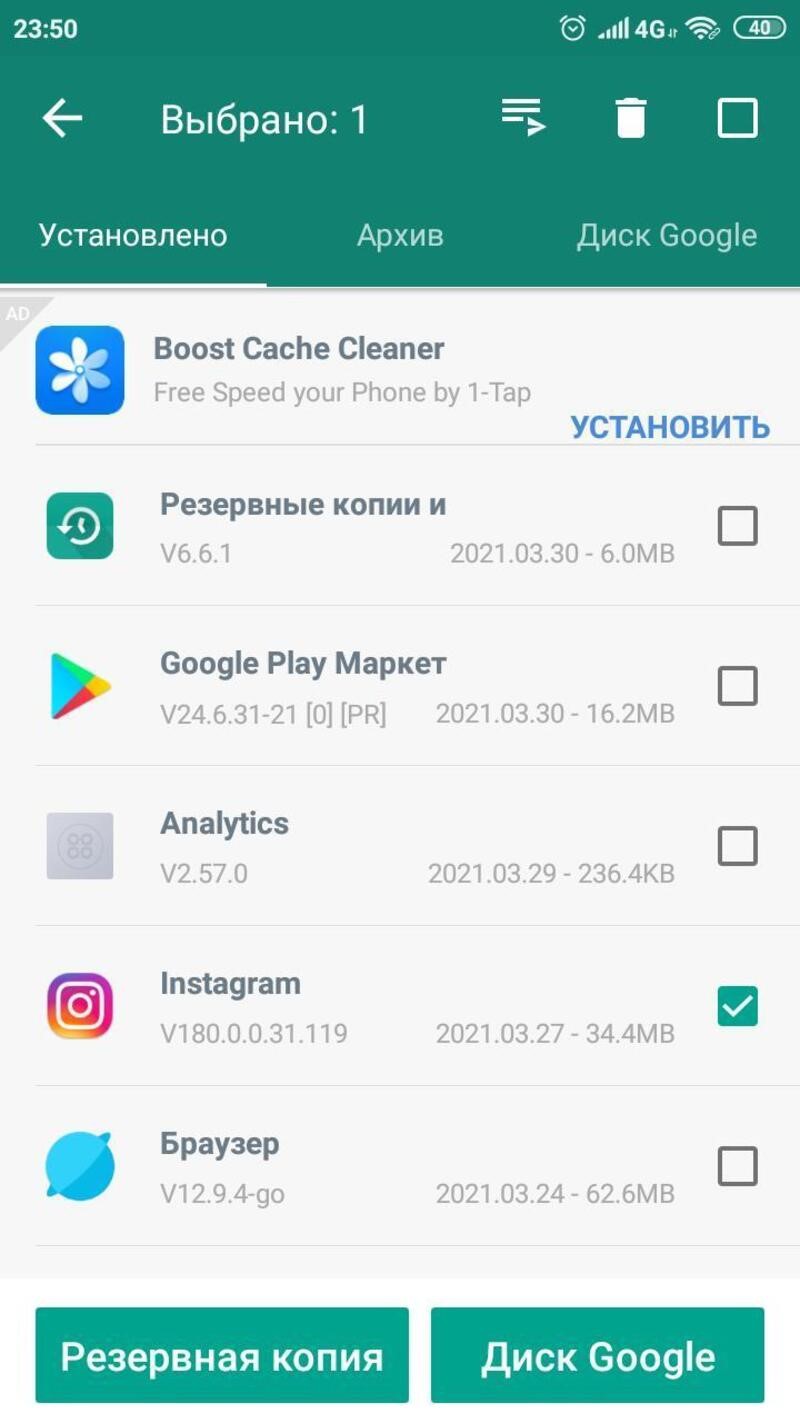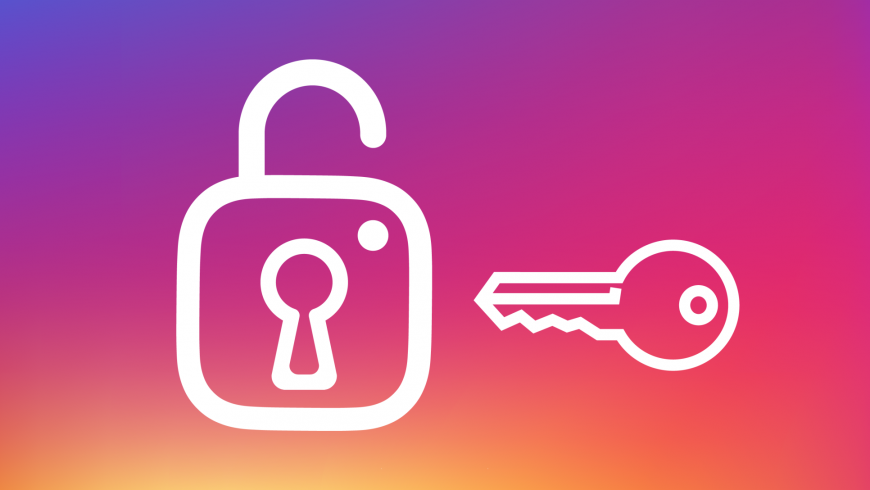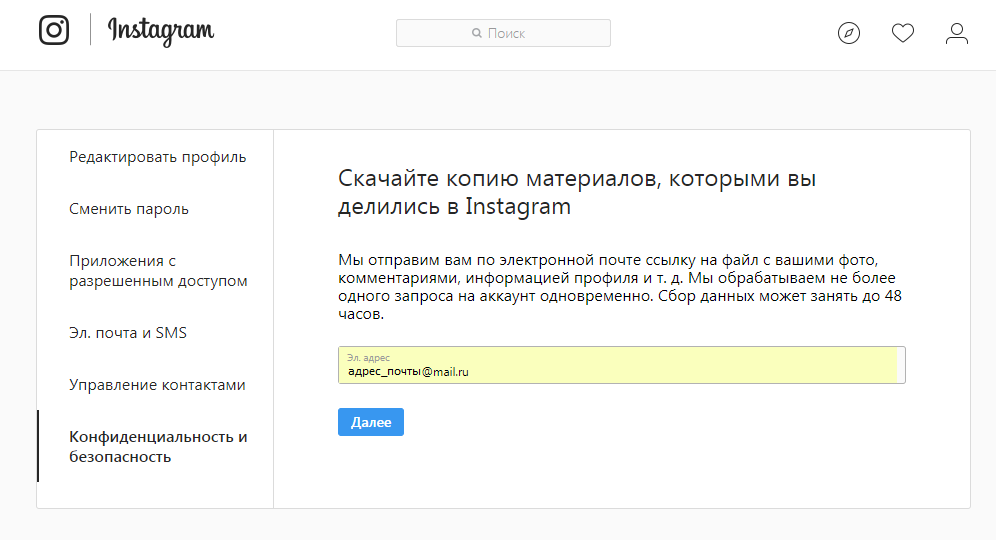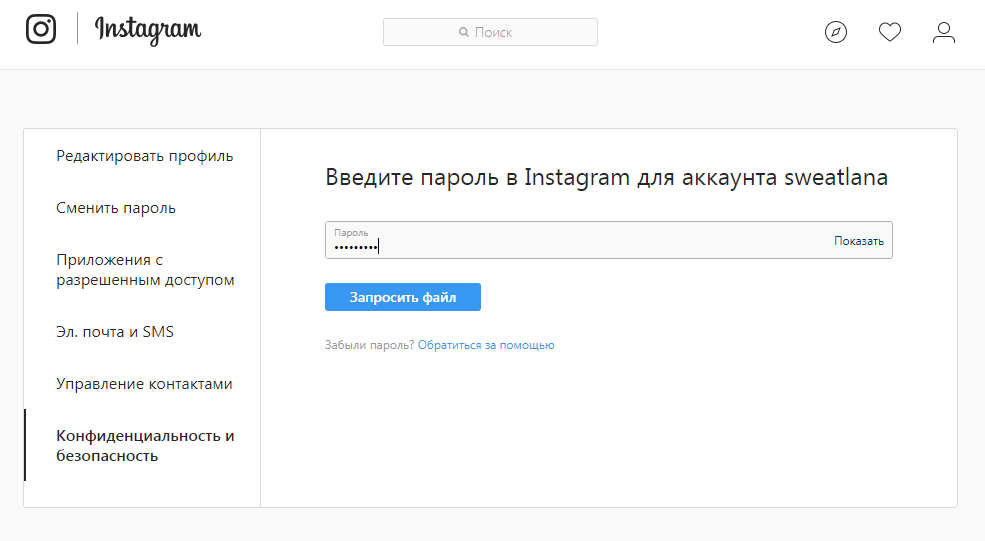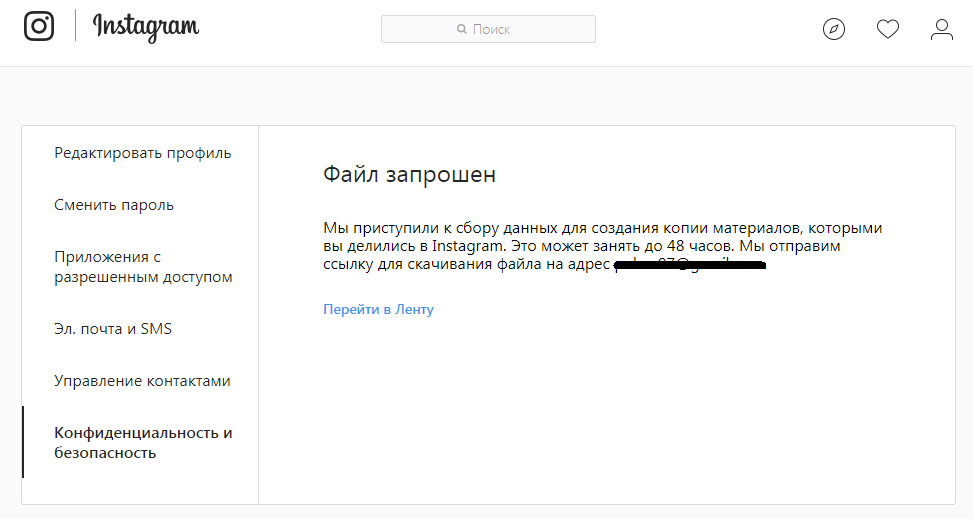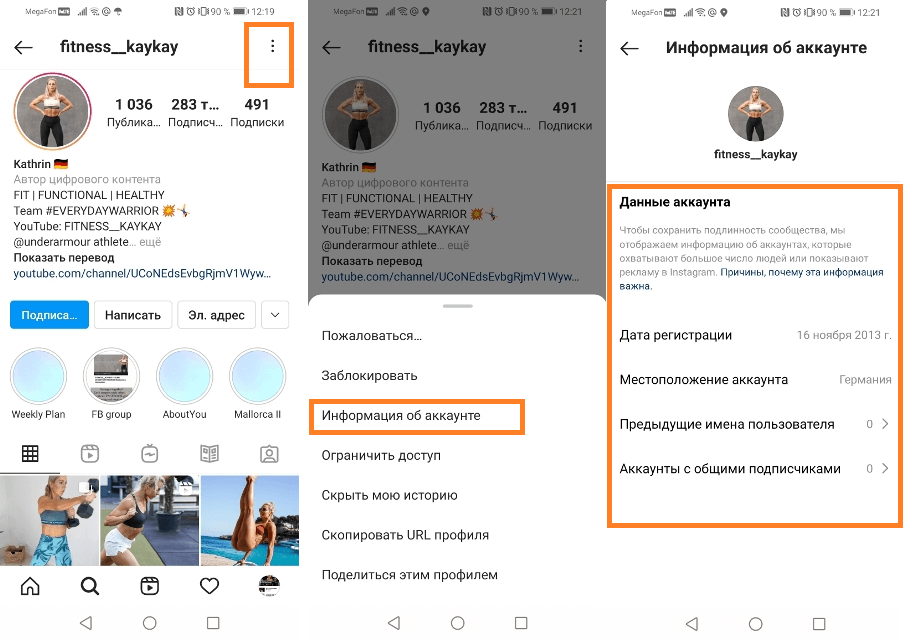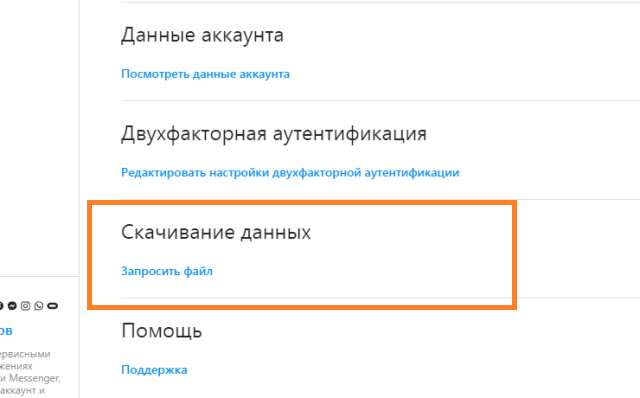Что такое скачивание данных в инстаграм
Как восстановить переписку в Инстаграм IOS/Android?
Одна из самых популярных социальных сетей на сегодняшний день — это Instagram. Данное приложение дает возможность не только загружать, обрабатывать фотографии и делиться ими со всем миром, но и вести переписку с отдельными пользователями через сообщения в Direct.
| MUSTHAVE-сервисы для вашего Инстаграм! 100% работающий сервис продвижения — GramTomato. Массовые лайки и подписки, автоматический парсинг и фильтрация. Клиенты и настоящие подписчики от 1 рубля! Работает с расширением из вашего браузера на ПК. А если у вас Android, рекомендуем воспользоваться Instaplus с приложением Jessica. Безопасное продвижение, рост охвата и живых подписчиков! |
Переписка через Direct
Instagram дает возможность вести переписку с отдельными пользователями или даже группами до 32 человек, как в обычном мессенджере. При помощи этой функции можно делиться текстовыми сообщениями, фото и видео из галереи или ленты, профилями других пользователей, историями, хэштегами, смайлами, ссылками. За сутки каждый пользователь имеет возможность отправить до 100 сообщений своим друзьям и до 50 сообщений другим пользователям.
Удаление диалога
Instagram допускает возможность частичного или полного удаления диалога. Частичное удаление возможно путем отмены отправки конкретных сообщений. Для этого необходимо нажать на выбранное сообщение, удерживая его, после чего нажать отменить отправку.
ВАЖНО! После отмены отправки сообщение исчезает у всех участников диалога. Однако стоит учесть, что удалить таким образом можно только собственные сообщения.
Для удаления всего диалога для устройств IPhone необходимо провести влево по переписке, для Android нажать на выбранный диалог и удерживать его, после чего в появившемся окне выбрать «удалить». В данном случае переписка удаляется только для конкретного аккаунта, другие участники переписки могут по-прежнему ее видеть.
Восстановление переписки на IOS
Для восстановления удаленной переписки на устройствах IOS обратитесь к облачному хранилищу iСloud, которое представляет собой резервное копирование сведений. Эта функция работает на айфонах по умолчанию, если только не отключить ее в настройках самостоятельно. Для этого:
откройте параметры устройства;
тапните на облачное хранилище iСloud;
кликните «Управление хранилищем»;
выберите «Резервные копии»;
в появившемся списке выберите «Instagram»;
нажмите «Восстановить данные».
Восстановление переписки на Android
Чтобы восстановить удаленную переписку на Android:
зайдите в меню «Настройки»; выберите «Резервное копирование и сброс» или «Архивация и восстановление» в зависимости от версии ОС гаджета; нажмите «Автоматически» или «Восстановление данных» в зависимости от версии ОС; в появившемся списке выберите «Instagram»; тапните кнопку «Восстановить»; выберите «Учетная запись».
Восстановление переписки на ПК
Instagram изначально не был задуман, чтобы использоваться на персональных компьютерах. Поэтому восстановить потерянные сообщения в этом случае труднее. Это можно сделать через специальные приложения. Однако необходимо, чтобы утилита была установлена предварительно, например, эмулятор Bluestacks. Это приложение имитирует на компьютере работу мобильного устройства под Android. Для восстановления необходимо:
запустить приложение; тапнуть «Архив»; выбрать файл Instagram; кликнуть «Установить»;
Резервное копирование
Перечисленные выше способы восстановления переписки в Instagram не гарантируют результат на 100%. Поэтому для избежания потери или случайного удаления важной информации можно использовать резервное копирование на устройстве.
ВАЖНО! Данный метод работает на любом устройстве.
Для того чтобы восстановить утерянную переписку из Instagram можно скачать данные из личного профиля приложения одним файлом. В данном случае это будут не только сообщения, но и фотографии, видео, т. е. все, что когда-то добавлялось в профиль пользователя. Для того чтобы скачать такой архив:
откройте вкладку профиль в Instagram;
выберите «Скачивание данных»
тапните кнопку «Запросить файл»;
введите адрес электронной почты для отправки данных в специальное поле;
ВАЖНО! Сделайте это прямо сейчас на своем гаджете, чтобы сохранить важные сведения и не потерять данные.
Существуют специальные приложения, с помощью которых можно выполнить резервное копирование данных вашего гаджета, в том числе переписки из Инстаграм. Набольшей популярностью в сети пользуются Backup & Restore, MyPhoneExplorer, G Cloud Backup и другие. Например, чтобы создать резервную копию с помощью приложения Backup & Restore, необходимо скачать и установить приложение, зажать клавиши включения и увеличения громкости. Клавишами, регулирующими громкость устройства, пролистать до Backup & Restore, кликнуть, выбрать «Power» и подтвердить выбранное действие. Произойдет копирование данных, после чего перезагрузить устройство.
App BackUp Restore Transfer для Андроид
Простым в использовании и популярным среди пользователей сети для создания резервных копий и дальнейшего использования сохраненных данных на андроидах является приложение App BackUp Restore Transfer. Для начала нужно скачать и установить приложение. Далее запустить его на устройстве и поставить галочку напротив Instagram.
Тапнуть «Резервное копирование». Выбрать место сохранения информации на Google диск. После сохранения данных в облаке, их можно перенести на другое устройство, на котором также установлена программа App BackUp Restore Transfer. В обоих гаджетах включить приложение и нажать на три полоски. На том гаджете, с которого переносятся данные, выбрать пункт «Отправить», на другом — «Получить». Подключить оба устройства к одной wi-fi сети. Для того чтобы открыть перенесенные данные, в запущенной программе зайти в раздел «Приложения», открыть вкладку «Архив», кликнуть «Восстановление».
Видео-инструкция:
Как скачать все свои данные из Instagram: фотографии, истории, сообщения и др.
Хотите удалить свой аккаунт в Instagram?
Если да, то перед этим стоило бы сохранить архив своих фотографий, видеозаписей, историй, комментариев под постами, сообщений и других данных.
К счастью, теперь в Instagram есть новая полезная функция, которая позволяет быстро и легко это сделать. Вам всего лишь нужно отправить запрос на скачивание архива. После этого вы получите ссылку по электронной почте. Скачайте архив, откройте его, и сможете просмотреть все данные, которыми вы делились в приложении.
После этого можно будет сохранить файлы, поделиться ими где-нибудь ещё и т.п.
Как скачать все данные своего аккаунта в Instagram
Если вы когда-нибудь запрашивали архив из Facebook, то уже знаете, как происходит данный процесс.
1) Через браузер на компьютере зайдите на сайт instagram.com/download/request.
TIP: Или же просто можно зайти на instagram.com, нажать на свой профиль в правом верхнем углу, зайти в настройки, выбрать Конфиденциальность и безопасность и нажать Запросить файл в секции Скачивание данных.
2) Введите адрес e-mail, на который хотите получить файл, а затем нажмите Далее.
3) Введите свой пароль и нажмите Запросить файл.
Примечание: Instagram может обрабатывать всего один запрос из одного аккаунта за раз.
Вы увидите сообщение с подтверждением создания архива. После этого вы получите ссылку на его скачивание на свою электронную почту, которую ввели ранее. Ожидание может длиться до 48 часов, так что придётся подождать некоторое время.
4) Проверяйте свою электронную почту на письмо от Instagram с ссылкой на скачивание. Когда получите его, нажмите на ссылку внизу письма.
5) Должна открыться страница с подтверждением действия. Нажмите Скачать файл, чтобы продолжить.
Примечание: Ссылка на скачивание будет оставаться активно в течение 4 дней.
6) После завершения скачивания откройте ZIP-файл со своим юзернеймом в названии. Разархивируйте его.
7) Откройте извлечённую папку со всеми своими данными из Instagram.
В папках будут все данные, которыми вы делились в приложении, включая фото и видео, истории из архива (только после декабря 2017 года), изображения профиля, сообщения и т.д.
Рекомендуем регулярно скачивать свои данные и сохранять их резервные копии на съёмные носители или в облачные сервисы, как Dropbox, Google Drive, Box или OneDrive.
Контент, который не является медиафайлами, как: комментарии, лайки, контакты, юзернеймы подписчиков и подписок, текст сообщений, информация профиля, история поиска, подписи к постам, настройки аккаунта и др., будет находиться в файлах JSON.
Не стоит делиться своей ссылкой на скачивание, поскольку она содержит ваши конфиденциальные данные. Скачивайте архив только на свой компьютер.
Данная функция очень полезна, если вы хотите удалить свой аккаунт в Instagram. С её помощью стало проще переходить на другие сервисы и приложения.
На данный момент функция «Скачивание данных» доступна только в веб-версии сервиса, но вскоре она появится и в приложениях для iOS и Android.
Скачивание личных данных из Инстаграм — что предоставляет данная функция и как правильно сохранить свои данные. Узнайте в статье с инструкцией и подробностями!
Скачивание данных из Инстаграм!
Instagram активировал свой собственный инструмент для загрузки личных данных из социальной сети, как и в Facebook.
Сегодня мы расскажем, как вы можете загрузить все свои фотографии и данные Instagram и что вы найдете в файле, который вы загружаете.
GPDR (Генеральный регламент о защите персональных данных) революционизирует Интернет и заставляет все большое количество веб-ресурсов адаптироваться к новым условиям использования и предоставлять пользователям новые способы загрузки своих данных.
Он начал действовать с 25 мая 2018 года.
Как скачать все ваши фотографии в Instagram.
Скачать все ваши официальные фотографии стало проще, потому что это один файл со всеми вашими данными.
Первый шаг — открыть и войти в свою учетную запись в Instagram.
Затем вы должны добавить адрес электронной почты, на который вы хотите получать уведомления, когда резервная копия будет готова.
Форма автоматически заполняется электронной почтой вашей учетной записи Instagram, но вы можете изменить ее.
На резервное копирование может уйти до двух дней.
В этот момент вы увидите сообщение, подобное предыдущему, которое говорит вам, что все прошло хорошо, и теперь вам просто нужно подождать.
Instagram предупреждает вас, что на подготовку копии может потребоваться до 48 часов. Зависит от количества контента.
В какой-то момент вы получите сообщение на электронную почту, где вам сообщат, что файл готов к загрузке.
«Загрузить данные», новая функция.
Из соображений безопасности на начальной странице вам снова нужно ввести свое имя пользователя и пароль. Теперь там есть новая ссылка под названием «Загрузить данные».
Нажмите, чтобы начать загрузку, которая может быть больше или меньше, в зависимости от того, сколько контента вы загрузили в Instagram.
Копия загружается в ZIP-файл, который необходимо распаковать, чтобы просмотреть его содержимое.
Большая часть контента представлена в формате json, широко используемом для структурированного хранения данных. Но не очень удобная для самостоятельного разбора данных, если только вы не используете соответствующие средства просмотра.
В этот архив включает файлы включены:
Конечно, есть также все фотографии и видео, которыми вы поделились в Instagram, в личных сообщениях. В Instagram Stories и последней фотографией, которую вы использовали в качестве фотографии профиля.
Они располагаются по папкам каждого типа, и в каждой папке есть подпапки для каждого месяца.
Надеемся наша статья была Вам полезной. Теперь скачивание личных данных из инстаграм должно быть для вас простым и понятным!
Насколько Вам понравилась статья?
Подарите нам свою оценку =)
Поделитесь нашим рейтингом!
Средняя оценка! 0 / 5. Всего голосов: 0
Голосов пока нет! Пожалуйста, будьте первым, кто оценит этот пост.
Просматриваем и скачиваем все данные аккаунта в Инстаграм
С недавнего времени Instagram разрешил своим пользователям просматривать и скачивать личные данные профиля. Благодаря подобному решению значительно увеличилось доверие к известной социальной сети.
Данные профиля Инстаграм, найденные в настройках приложения для мобильных операционных систем или сайта, включают следующую информацию:
Вышеописанная информация доступна исключительно владельцу страницы в “Настройках”. Подробное описание других профилей включает в себя дату регистрации, местоположение человека, прошлые имена и страницы с общими подписчиками.
Для того чтобы узнать данные других пользователей Инстаграм, необходимо:
Помимо личной информации и истории, пользователь страницы может скачать свои данные, просмотреть использованные приложения и сайты, а также очистить историю поиска. Все это выполняется в основном меню настроек, — во вкладке «Безопасность», подробнее далее.
Просмотр данных аккаунта на ОС Android и iOS
Что же необходимо сделать для того чтобы посмотреть данные аккаунта Инстаграм с помощью мобильных операционных систем Android и iOS:
Для того чтобы посмотреть подробную информацию, необходимо нажать на вкладку «Показать все» из основного меню с личной информацией.
Просмотр данных через официальный сайт на компьютере и телефоне
Помимо мобильных приложений, просмотреть Инстаграм личные данные можно с помощью официального сайта социальной сети:
Данные, которые пользователь увидит через сайт, открытый на мобильном телефоне или компьютере, между собой ничем не отличаются.
Скачивание копии ваших данных в Instagram
Не все знают о том, что в популярной социальной сети можно также скачать или выгрузить личные данные.
Относительно новая функция появилась благодаря требованиям Европейского союза, в которых были выведены правила о защите пользовательской информации.
Скачивание личных данных позволяет использовать их в дальнейшем, даже после полного удаления личной страницы. Помимо этого, подобная функция дает пользователю больше уверенности в том, что социальная сеть не злоупотребляет собственными полномочиями.
Скачивание данных на ОС Android и iOS
Загрузка на внутреннюю память устройства с помощью мобильных телефонов под управлением ОС Android и iOS — это достаточно простой процесс, с которым сможет разобраться даже начинающий пользователь.
Чтобы получить в Инстаграм доступ к данным и скачать их, следует:
После выполнения описанных шагов, пользователь получит электронное письмо с ссылкой, с помощью которой можно быстро и просто скачать данные. Чтобы загрузить информацию, необходимо ее открыть и нажать на поле «Скачать данные». После этого нужно внимательно следовать инструкциям на экране.
Скачивание через официальный сайт на компьютере или телефоне
Чтобы скачать личные пользовательские данные через официальную страницу социальной сети на компьютере или телефоне, владельцу профиля необходимо нажать на фотографию профиля в верхней области экрана. После этого следует перейти во вкладку «Конфиденциальность и безопасность».
Далее следует нажать на поле «Скачивание данных», в котором выбрать «Запросить файл». Дальнейшие шаги получения личной информации предполагают ввод личного электронного адреса, пароля и нажатие на кнопку «Скачать данные» в присланном сообщении на e-mail.
Можно ли удалить данные о себе из Инстаграм
К сожалению, удалить данные аккаунта инстаграм невозможно. Все, на что способен пользователь — это очистить историю поиска других страниц или тегов.
Социальная сеть планирует подключить данную функцию в скором будущем.
Несмотря на то, что удалить данные инстаграм невозможно, существует иной выход из ситуации — удалить личный профиль. Для этого пользователю необходимо:
Что такое архив в Инстаграм, как его найти и разархивировать фото
Архивация в Инстаграме – функция сохранения фото и видео, временных Историй. С её помощью можно восстановить ранее убранный контент, скачать снимки и даже карусели публикаций. Чтобы разархивировать фото в Инстаграме, нужно заранее указать в параметрах: Сохранять в Архив.
Что такое архивация в Инстаграм
Чтобы заархивировать публикации или Историю, пользователь должен нажать над снимком: «Отправить в Архив».
Что такое «Архивация в Инстаграм»: сохранение фотографий, видео и Stories в отдельном разделе, недоступном для посетителей и подписчиков.
Посмотреть Архив в Инстаграме может только владелец страницы. Раздел находится в верхней панели, рядом с никнеймом учетной записи и меню «Настроек». Разделен на две категории: для Публикаций и Историй. Переходя, владелец аккаунта указывает какой тип данных ему необходим.
Основные функции архива Историй и публикаций в Инстаграм:
Проще: персональный раздел для владельца страницы, куда он может отправить неинтересные или неподходящие снимки. Помогает при планировании ленты и составлении постов в едином стиле.
Где находится и как найти Архив в Инстаграме
Раздел расположен в верхней панели, переходя из Ленты новостей на свою страницу. Иконка выполнена в виде часов, переходя в которую, открывается два раздела: с Историями и постами.
В первом случае, Stories добавляются, если пользователь указал это в параметрах: Дополнительные параметры – Сохранять в Архив.
Во втором: владелец аккаунта должен собственноручно перемещать выбранные записи. Зайти в Архив Инстаграм можно только с мобильной версии. На ПК недоступны ни сохраненные публикации, ни Архив.
Где находится Архив и как его найти в Инстаграм:
Если в разделе нет фотографий и видео – зажать сверху стрелочку с выпадающим меню. Появится выбор между Историями и постами.
Чтобы сохранят все сделанные Истории и добавлять их в Актуальное:
Теперь, все сделанные Stories будут доступны и разделены по датам. Создавая Актуальное, пользователь выбирает из ранее опубликованных Историй.
При размещении указывают: добавлять ли новую фотографию или видео, она также сохраняется в Архиве. То есть, убрав Stories из Актуального, его можно заново найти в заархивированных снимках.
Как архивировать фото, видео и Истории
Чтобы добавить какой-либо медиафайл в Архив, пользователь должен:
После, можно посмотреть архивированные фото перейдя в соответствующий раздел. Найти архив с заранее архивированными фото в Инстаграме проще по датам и снимку, который был добавлен.
С помощью такой функции, в памяти учетной записи сохраняются фотографии сроком более одного года. Вернуть архивированные фото в Инстаграме возможно в любой момент, когда пользователь захочет разнообразить Ленту.
Публикации добавляются по датам их размещения. То есть, если владелец аккаунта архивировал всю Ленту, а после размещал новые записи – разархивированный пост будет последним в списке. Через Архив можно очистить Ленту полностью, отправив все записи на сохранения. Это один из способов, как не закрывать страницу, а лишь убрать ненужные публикации.
В настройках Истории доступно два параметра: сохранять в Архив и на смартфона. Но все публикации, которые ранее не были отмечены как архивируемые, добавлены в раздел не будут. Их нельзя восстановить или найти в Архиве Инстаграма.
В Архив можно добавить:
При архивировании сохраняются лайки и комментарии. Но информация из статистики будет утеряна. Восстанавливая архивированные фото в Инстаграме, информация о количестве ранее просмотревших удаляется.
Как вытащить из Архива
Есть два способа, как вернуть публикации из Архива: восстановить через стандартную функцию или получить rar-папку на компьютер. В последнем случае, пользователь получит не только скрытые снимки и видео, но и информацию о своих действиях в учетной записи, описание в текстовом формате, сведения о комментариях. Полученные медиафайлы можно заново опубликовать в социальной сети, но без описания, отметок и прочего.
Со смартфона работать с Архивом проще: функция считается стандартной на новых версиях Instagram. Если раздел не появился, значит нужно обновить приложение через официальные магазины контента: Play Market или iTunes.
Чтобы вытащить фото из Архива:
Теперь запись появится в разделе «Публикации», также будут восстановлены ранее оставленные комментарии и отметки «Мне нравится».
Для Stories предложены другие функции: поделиться записью заново, добавить в публикацию Ленты. Временные записи добавляют в Актуальное, продвигают и удаляют, если в них нет необходимости.
На телефоне
Чтобы посмотреть Архив Сторис в Инстаграме, нужно перейти в раздел «Истории». Файлы расположены по датам: от первых к недавно опубликованным. Те, которые уже были добавлены в Актуальное, отмечены синей галочкой.
Инструкция, как разархивировать фото через телефон:
Снимок или видео можно сохранить на смартфон: нажать три точки снизу – Сохранить фотографию/видео. Убрать фото из Архива Инстаграма также просто: в выпадающем дополнительном меню указать «Удалить». Восстановить такой файл будет невозможно, даже через папку RAR на компьютер.
При повторной публикации фотография появится с новой датой. Количество просмотров и статистика по прошлому периоду будет недоступна.
Запись можно переопубликовать, используя: Добавить в Ленту. Появится редактирование, добавление описания и геолокации. Запись останется в разделе «Историй», откуда её можно заново опубликовать и в Stories.
Сохраненные фотографии также добавляют в «Актуальное»: перейти в уже созданное – Редактировать – выбрать фотографии. Или «Создать новые закрепленные Истории» – добавить из уже существующих фото.
С компьютера
Раздел доступен только с мобильной версии, поэтому чтобы посмотреть Архив в Инстаграме с компьютера нужно либо скачать эмулятор, либо воспользоваться скачиванием данных.
Последний вариант предназначен для получения всех данных относительно учетной записи. Фотографии, Истории и информация будут переданы владельцу страницы на прикрепленный адрес электронной почты.
Чтобы получить архив с данными на email:
Официальное сообщество даст ответ в течение нескольких минут. В сообщении будет указан срок, за который формируется и отправляется Архив. Пользователю придется подождать от получаса до 24-х часов. Скорость подготовки зависит от объема данных, которые были размещены в аккаунте, а также от их давности.
С эмулятора операционной системы Android можно использовать все те же функции, что и на смартфоне.
Инструкция, как восстановить фото в Историю и Ленту с эмулятора:
Дальнейшие действия такие же, как и на телефоне. Недостаток эмуляторов лишь в том, что добавлять новые фотографии или делать Stories без подключения к камере нельзя.
Трудности и проблемы при архивации и разархивации
Если пользователь не обновил приложение, то функция «Архивировать» не появится.
Причины, почему Instagram не получил новую версию:
Посмотреть Архив с телефона не получится, если владелец учетной записи удалял, а не скрывал фотографии. В отличие от стандартной очистки Ленты от снимков и видео, функция архивации просто исключает публикацию из списка доступных. Получить доступ к удаленным фотографиям нельзя, даже после прямого обращения в Instagram.
Разархивировав фото в Инстаграм, пользователь больше не сможет редактировать описание. Переходя к публикации, доступно только два варианта: Удалить или Показать в профиле.
Такой снимок можно сохранить и переопубликовать. Со Stories проще: их размещают заново, скачивают и публикуют в Ленте. Архивация – удобный и простой способ, как защитить информацию о себе от посторонних и не потерять интересные фотографии.